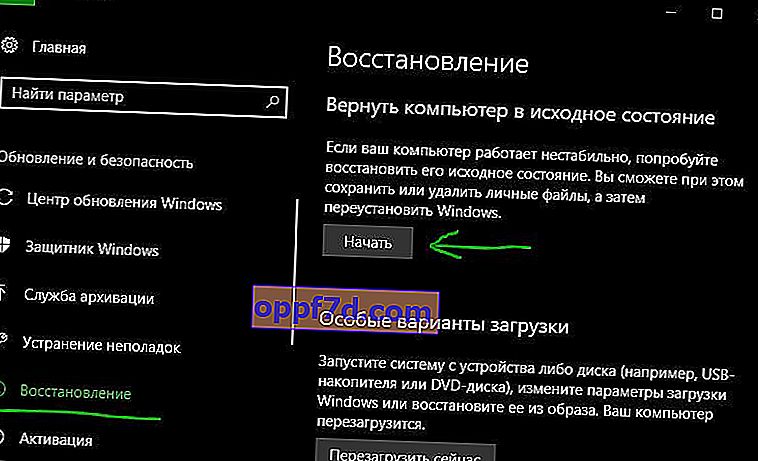IRQL_NOT_LESS_OR_EQUAL - Auf Ihrem Windows-Computer wird eine Fehlermeldung zusammen mit einem blauen Bildschirm angezeigt. Das Problem tritt hauptsächlich aufgrund eines inkompatiblen Treibers, eines Antiviren-, Software- oder Hardwarefehlers eines Drittanbieters auf. Eine große Anzahl von Benutzern ist bei der Verwaltung des Windows 10-Systems mit diesem Problem konfrontiert. Möglicherweise gibt es auch ein DRIVER-Präfix. Diese Fehlermeldung lautet " DRIVER_IRQL_NOT_LESS_OR_EQUAL ""schlägt vor, dass ein Prozess oder Treiber im Kernelmodus versucht hat, auf eine Speicheradresse zuzugreifen, für die er keine Berechtigung hatte. In der Regel wird dieses Problem durch einen falschen oder beschädigten Treiber verursacht, der an den falschen Speicherort wechselt. Wenn ein Speicherort nicht aufgelöst wird , Ihr Computer zeigt eine Fehlermeldung an In diesem Handbuch finden Sie alle möglichen Ursachen und Lösungen für das BSOD (Blue Screen of Death) mit dem Fehler irql_not_less_or_equal.
Behebung des IRQL NOT WENIGER ODER GLEICHEN Fehlers für Windows 10
Wir werden die Gründe hier der Reihe nach durchgehen und sie dann bei jedem entsprechend korrigieren. Befolgen Sie daher sorgfältig die Anweisungen im Handbuch. Für Anfänger wird es sehr schwierig sein, aber erfahrene werden diese Schritte schnell durchlaufen und die Essenz verstehen.
Schritt 1. Rufen Sie den abgesicherten Modus auf
Sie müssen jedes Mal in den abgesicherten Modus wechseln, wenn Sie Änderungen vornehmen. Aktualisieren des Treibers oder Deinstallieren der Software. Im abgesicherten Modus wird das Windows-Betriebssystem ohne Dienste von Drittanbietern geladen. Ich werde die minimalen und schnellen Schritte beschreiben, da es eine vollständige Anleitung zum Aufrufen des abgesicherten Windows 10-Modus auf verschiedene Arten gibt.
- Drücken Sie mehrmals hintereinander die Neustarttaste am Computer selbst, um einen Fehler zu provozieren und ein Prozessdiagnosemenü aufzurufen.
- Schalten Sie den Computer ein und warten Sie, bis er maximal hochgefahren ist, bevor der Fehler auftritt. Halten Sie dann den Netzschalter an Ihrem Computer gedrückt, um ihn vollständig auszuschalten. Wiederholen Sie den Vorgang dreimal, viermal sollten Sie ein Wiederherstellungsmenü haben.
Sobald Sie in die Wiederherstellungsumgebung gelangen, gehen Sie zu "Fehlerbehebung"> "Erweiterte Optionen"> "Startoptionen"> "Neustart" und drücken Sie " F4 " oder Nummer 4 auf Ihrer Tastatur .
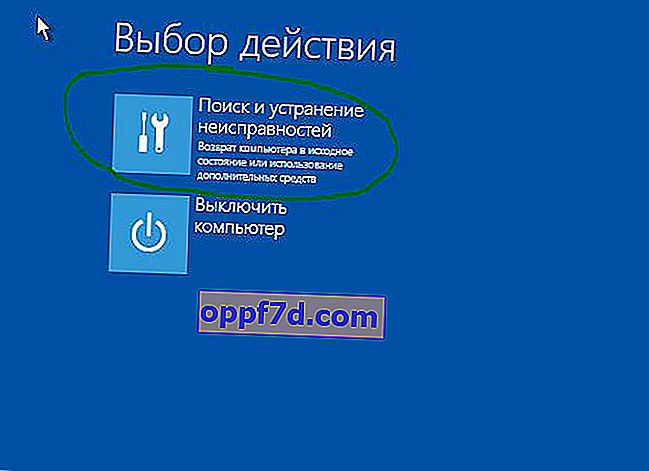
Schritt 2. Ermitteln Sie die Ursache für den Fehler IRQL NOT LESS OR EQUAL in Windows 10
Wenn Sie den langwierigen Prozess, das Graben und den Kampf mit verschiedenen Treibern und Adaptern vermeiden möchten, müssen Sie zuerst die Ursache ermitteln. Die Ereignisanzeige kann ein nützliches Werkzeug sein, um festzustellen, welche Anwendung einen Fehler generiert.
- Klicken Sie auf die Schaltfläche "Start", geben Sie " Ereignisanzeige " in die Suche ein und drücken Sie die Eingabetaste.
- Wenn die Ereignisanzeige auf dem Bildschirm angezeigt wird, wechseln Sie zu Windows-Protokollen und wählen Sie dann Anwendung . Gehen Sie zur mittleren Spalte und zeigen Sie nacheinander die Ereignisse an, die den Fehler verursachen. Sie können den Fehler leicht identifizieren, indem Sie Datum und Uhrzeit des Auftretens kennen.
- Klicken Sie mit der rechten Maustaste auf die spezifische Anwendung, die den Fehler generiert, und wählen Sie Ereigniseigenschaften aus . Alle Details, die Sie für den Ursprung des Fehlers wissen müssen, werden in den Eigenschaften angezeigt.
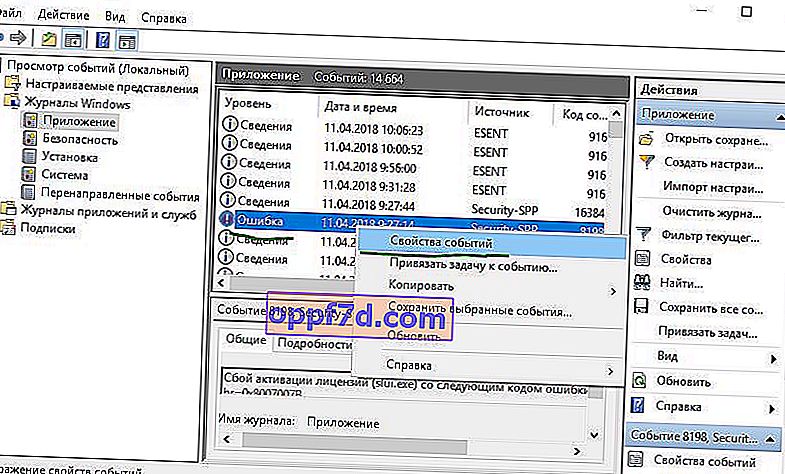
Schritt 3. Wenn der Fehler IRQL_NOT_LESS_OR_EQUAL durch DRIVER verursacht wird
Wenn Sie in Windows 10 einen fehlerhaften irql-Treiber mit den Codes iaStorA.sys , iaisp64 sys , Netwtw04.sys , nvlddmkm.sys , ndis.sys , wrUrlFlt.sys finden , müssen Sie die Treiber von der Grafikkarte deinstallieren und erneut aktualisieren. Der Fehler sieht aus wie mit dem DRIVER-Präfix und klingt wie driver_irql_not_less_or_equal. Am Ende tritt ein Fehler des Grafikkartentreibers verschiedener Hersteller auf.
1. Aktualisieren Sie Ihren Windows 10-PC
Gehen Sie zu Einstellungen> Update & Sicherheit und klicken Sie auf Nach Updates suchen , um das neueste Update zu erhalten. Warten Sie, bis das Update heruntergeladen wurde, und starten Sie dann Ihren Computer neu. Ich hoffe, Ihr Computer funktioniert einwandfrei.
2. Treiber aktualisieren
- Klicken Sie mit der rechten Maustaste auf das Startsymbol und wählen Sie Geräte-Manager aus der Liste aus.
- Klicken Sie im Geräte-Manager auf die Registerkarte Ansicht , gefolgt von der Dropdown-Liste Versteckte Geräte anzeigen . Dies zeigt eine lange Liste von Geräten im Geräte-Manager.
- Suchen Sie das Gerät, das das Problem verursacht hat, und doppelklicken Sie darauf. Sie können jetzt den fehlerhaften Gerätetreiber anzeigen. Klicken Sie anschließend mit der rechten Maustaste darauf und wählen Sie " Treiber aktualisieren ".
- Wählen Sie im nächsten Dialogfeld " Automatisch nach aktualisierten Treibern suchen " und warten Sie eine Weile, bis die Aktualisierung erfolgreich ist.
3. Eine alternative Möglichkeit, einen aktualisierten Treiber zu erhalten
Andernfalls können Sie auf der Website des Herstellers einen aktualisierten Treiber abrufen. Sobald der Download abgeschlossen ist, installieren Sie ihn auf Ihrem Computer. Starten Sie Ihren Computer neu und stellen Sie sicher , dass der Fehler DRIVER_IRQL_NOT_LESS_OR_EQUAL auf Ihrem Windows 10-PC nicht angezeigt wird .
4. Überprüfen Sie, ob der Treiber deaktiviert ist
Der deaktivierte Treiber verursacht auch den Fehler DRIVER_IRQL_NOT_LESS_OR_EQUAL auf dem Windows 10-Bluescreen. Überprüfen Sie daher die Treiber und aktivieren Sie sie im Geräte-Manager, wenn sie deaktiviert sind.
5. Rollback, wenn nach dem Aktualisieren des Treibers ein Problem auftritt
In vielen Fällen wird das Abrufen eines Gerätetreiber-Updates zu einem Hauptfaktor für dieses Bluescreen-Problem. Wenn Sie Windows mit Gerätetreibern aktualisiert haben und dieser Fehler angezeigt wird, können Sie durch Zurücksetzen des Treibers zur vorherigen Version zurückkehren. In beiden genannten Lösungen erfahren Sie hier, wie Sie Gerätetreiber deinstallieren, deaktivieren, zurücksetzen und aktualisieren.
Schritt 4. Deaktivieren Sie die Schreib-Caching-Richtlinie auf dem Gerät
Beim Schreib-Caching wird in vielen Fällen ein Bluescreen mit dem Fehler IRQL_NOT_LESS_OR_EQUAL auf Ihrem Computer erstellt, wenn er aktiviert ist. Daher müssen Sie es deaktivieren, um das Problem zu beheben.
Öffnen Sie den " Geräte-Manager " wieder, indem Sie mit der rechten Maustaste auf die Schaltfläche Start klicken und aus der Liste auswählen. Erweitern Sie dann im Geräte-Manager die Liste " Festplattengeräte ", klicken Sie mit der rechten Maustaste auf Ihre Festplatte und wählen Sie Eigenschaften aus . Wechseln Sie im neuen Fenster zur Registerkarte "Richtlinie" und deaktivieren Sie das Kontrollkästchen " Caching-Datensätze für dieses Gerät zulassen" .
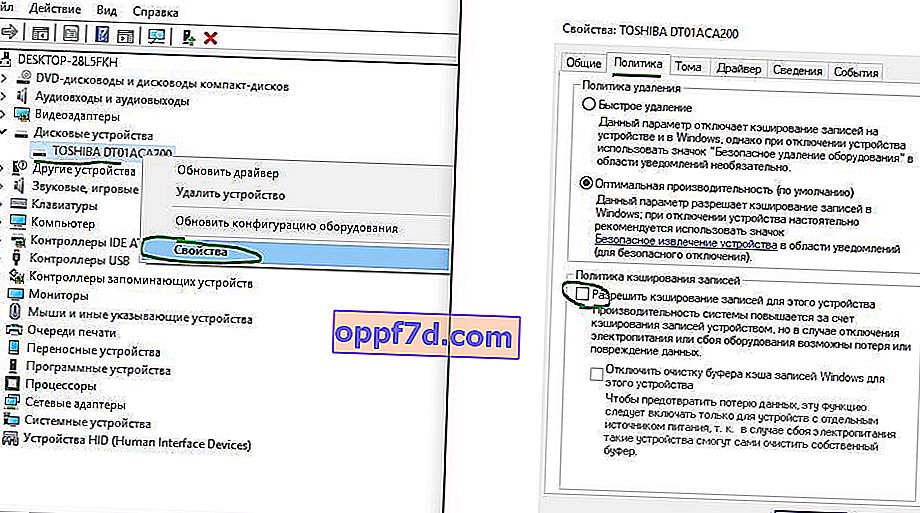
Schritt 5. Das USB-Gerät verursacht möglicherweise IRQL_NOT_LESS_OR_EQUAL
Ein angeschlossenes USB-Gerät ist auch eine Hauptursache für den Fehler IRQL_NOT_LESS_OR_EQUAL. Wenn Sie ein Gerät mit einem USB-Kabel an Ihren Computer oder Laptop angeschlossen haben, müssen Sie es daher testen. Wenn Sie ein Kabel eingesteckt haben, ziehen Sie es einfach heraus und starten Sie Ihren Computer neu. Wenn Sie jedoch mehrere Kabel anschließen, entfernen Sie diese nacheinander von den USB-Anschlüssen und starten Sie Ihren Computer jedes Mal neu, um den Schuldigen zu identifizieren. Wenn der Fehler IRQL_NOT_LESS_OR_EQUAL nicht auftritt, war das USB-Kabel oder -Gerät das eigentliche Problem.
Schritt 6. Entfernen von Antivirenprogrammen von Drittanbietern
Windows 10 ist mit sehr leistungsstarken Antivirenprogrammen wie Defender, Firewall, SmartScreen und Benutzerkontensteuerung ausgestattet. In dieser Situation benötigen Sie keine andere Sicherheitssoftware, da dies zu Problemen führen kann. Antivirenprogramme von Drittanbietern stehen in Konflikt mit den integrierten Anwendungen und dem Sicherheitssystem von Windows 10. Der Grund für IRQL_NOT_LESS_OR_EQUAL Windows 10 ist möglicherweise ein auf Ihrem PC installiertes Antivirenprogramm von Drittanbietern. Entfernen Sie Antivirenprogramme von Drittanbietern und starten Sie Ihr System neu, um zu überprüfen, ob der problematische Bluescreen des Todes angezeigt wird.
- Um ein Antivirenprogramm zu deinstallieren, öffnen Sie "Optionen"> "Anwendungen", suchen Sie es in der Liste, wählen Sie es aus und klicken Sie auf "Deinstallieren".
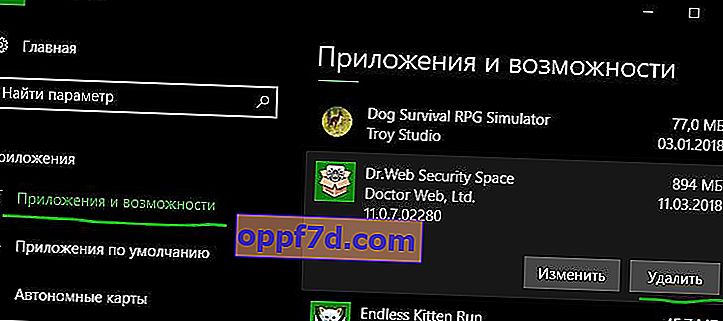
Schritt 7. Systemwiederherstellung mit Punkt
Wenn eine der oben genannten Lösungen unwirksam ist, ist die Systemwiederherstellung die beste Option für Sie. Mithilfe der Systemwiederherstellung können Sie Ihren Computer auf ein früheres Datum und eine frühere Uhrzeit zurücksetzen, als er einwandfrei funktioniert hat. Bevor Sie den Vorgang starten, müssen Sie den richtigen Wiederherstellungspunkt (Datum und Uhrzeit) auswählen.
Suchen Sie nach "Wiederherstellungspunkt erstellen" und wählen Sie diese Option aus.
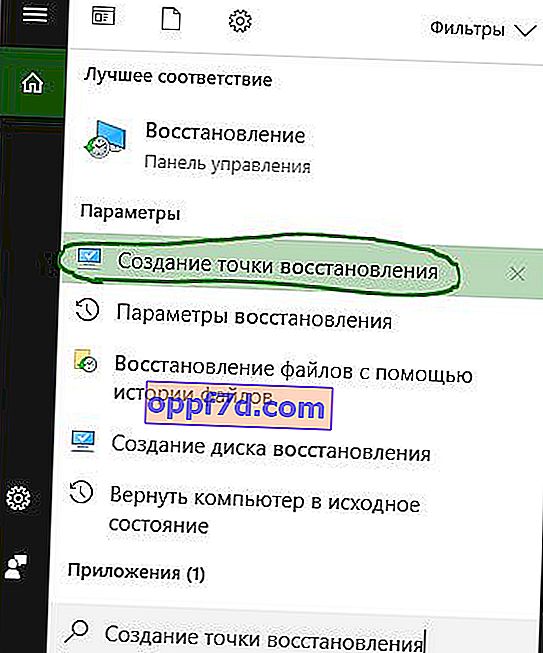
Wählen Sie als Nächstes die Registerkarte " Systemschutz " und klicken Sie auf " Wiederherstellen ". Wählen Sie das Rollback-Datum aus, auf das Windows 10 zurückgesetzt werden soll.
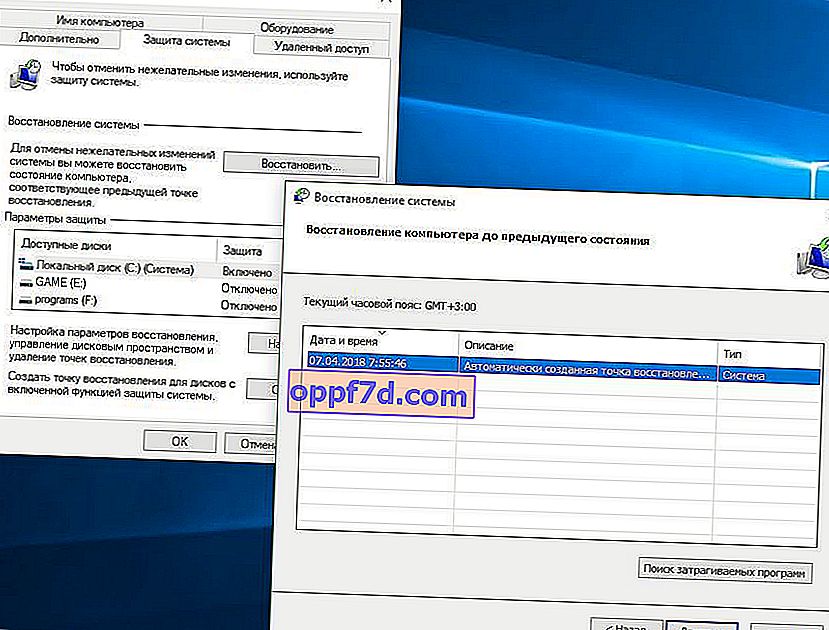
Schritt 8. Führen Sie das Speicherdiagnose-Tool aus
IRQL_NOT_LESS_OR_EQUAL Ein Windows 10-Fehler erkennt, dass ein Prozess- oder Kernelmodustreiber einen ungültigen Test durchführt, um auf eine Speicheradresse zuzugreifen. Daher können Speicherprobleme BSODs auf Ihrem PC erzeugen. Daher wäre die Verwendung eines Speicherdiagnosetools eine kluge Entscheidung.
Klicken Sie auf die Schaltfläche "Start" und suchen Sie nach " Windows Memory Checker ". Wählen Sie im folgenden Fenster die erste Option " Neu starten und überprüfen " und starten Sie Ihren Computer neu. Beim Neustart des Computers wird der Arbeitsspeicher sorgfältig überprüft und es werden Fehler angezeigt. Wenn der Diagnosetest als Fehler angezeigt wird, weist dies darauf hin, dass sich das Problem in Ihrem Speicher befindet und Sie es ersetzen müssen.
- Sie können die vollständige Anleitung zur Diagnose des Arbeitsspeichers und zur Identifizierung von Fehlern lesen.
Schritt 9. Bringen Sie den Computer in den ursprünglichen Zustand zurück
Sie haben jetzt fast alle Tools ausprobiert, um IRQL_NOT_LESS_OR_EQUAL zu reparieren. Daher ist es an der Zeit, Ihr System auf die Standardeinstellungen zurückzusetzen.
- Öffnen Sie "Optionen"> "Update und Sicherheit"> "Wiederherstellen" und klicken Sie mit der rechten Maustaste in das Feld " Start ", um den ursprünglichen Zustand Ihres Computers wiederherzustellen.